如何修復 PayDay 3 上的星雲資料錯誤
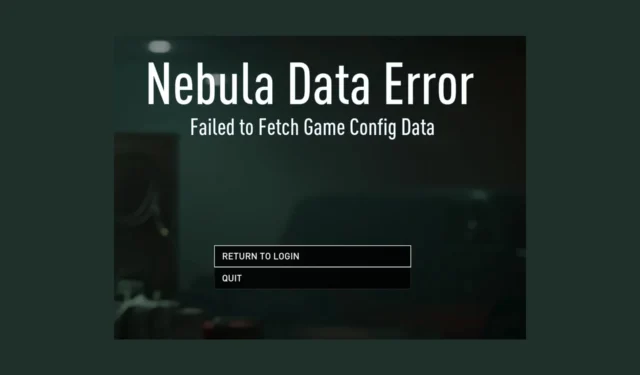
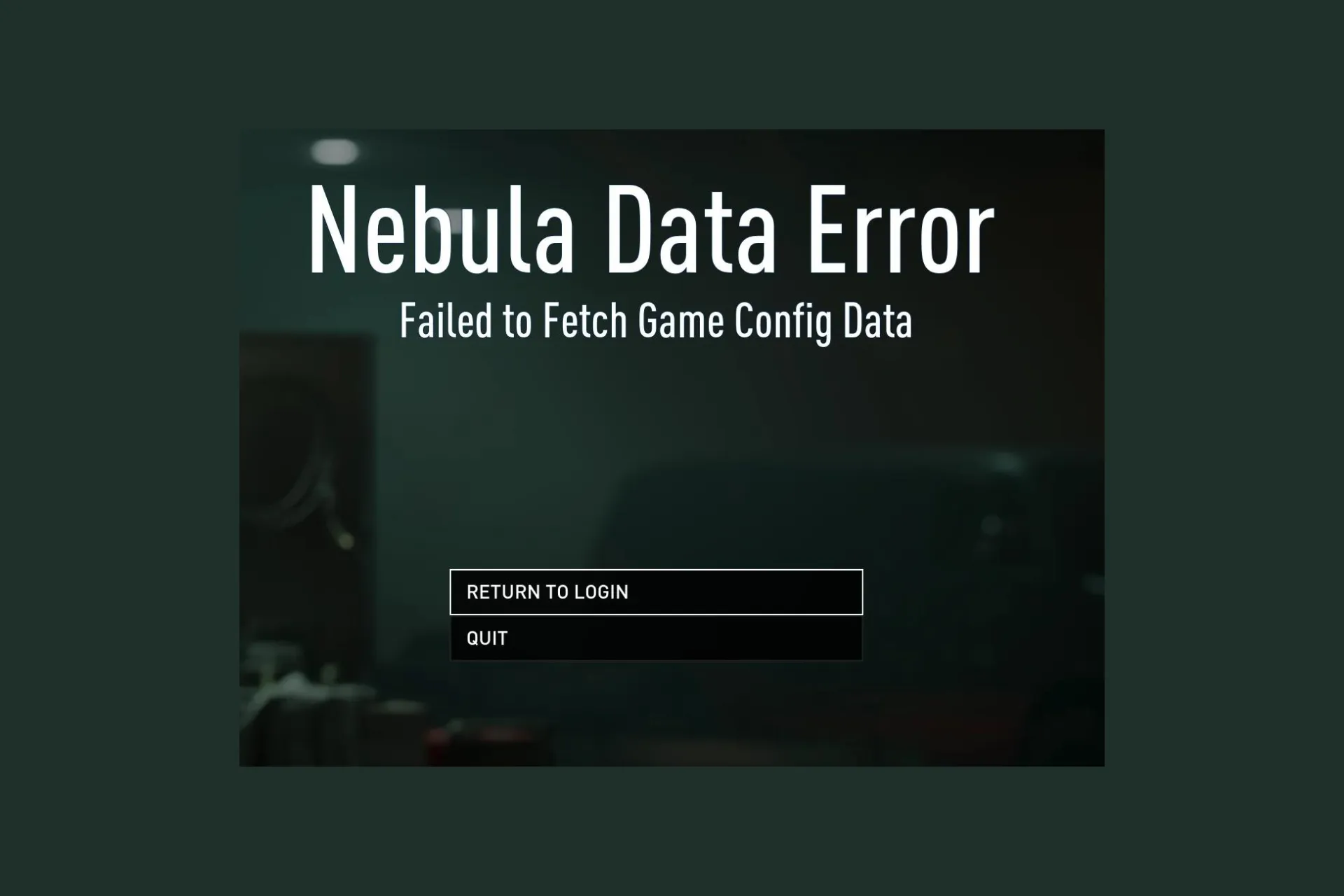
如果您在 PayDay 3 上遇到星雲資料錯誤:啟動遊戲時無法取得遊戲配置資料錯誤訊息,本指南可以提供協助!
我們將探討常見原因,並為您提供 WR 專家測試的解決方案來解決該問題,以便您可以不間斷地玩自己喜歡的遊戲。
PayDay 3 星雲資料錯誤代表什麼?
PayDay 3 Nebula 資料錯誤顯示伺服器端過載,因為太多玩家試圖同時存取遊戲。但是,也可能有其他原因:
- Windows 防火牆阻止了遊戲。
- 網路連線較弱。
如何修復 PayDay 3 中的 Nebula 資料錯誤?
在繼續執行任何步驟修復 PayDay 3 中的 Nebula 資料錯誤之前,請完成以下初步檢查:
- 重新啟動您的裝置並驗證您是否有穩定的網路連線。
- 嘗試多次重新啟動遊戲並檢查X 帳號是否有PayDay 3 的伺服器問題。
1.使用Starbreeze帳號登入您的遊戲
如果您已將遊戲連結到 Steam 帳戶,請從中登出,輸入 Starbreeze 帳戶的使用者名稱和密碼,然後嘗試玩遊戲。
但是,如果您使用 Starbreeze Nebula 帳戶登錄,請嘗試從中登出並將您的遊戲連結到 Steam,然後檢查是否有幫助!
如果這沒有幫助,您可以嘗試建立一個新的 Starbreeze 帳戶來存取遊戲(前提是您尚未玩遊戲)。
2. 將 PayDay 3 加入 Windows 防火牆
- 按鍵,在搜尋框中Windows 鍵入控制面板,然後按一下「開啟」。
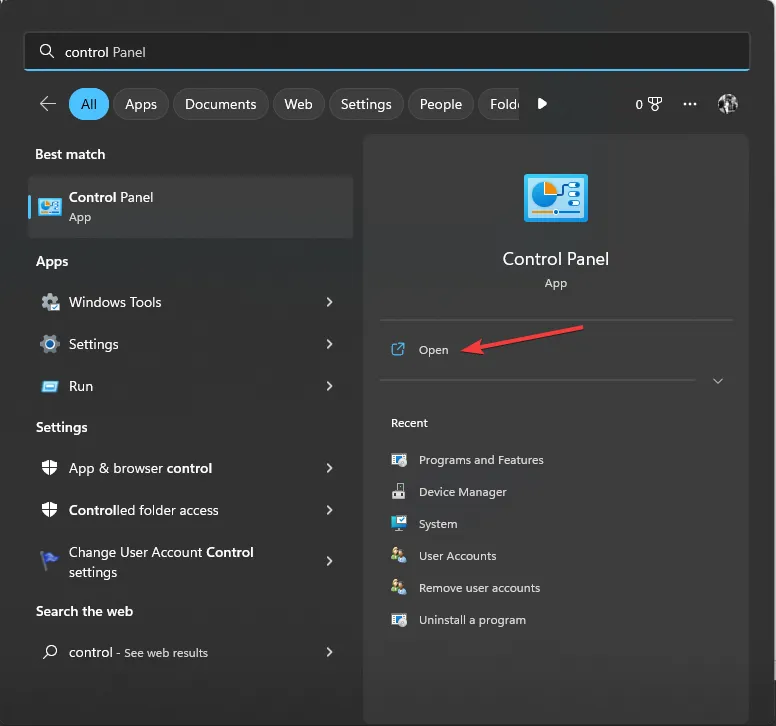
- 選擇「檢視方式」的「類別」,然後按一下「系統與安全性」。
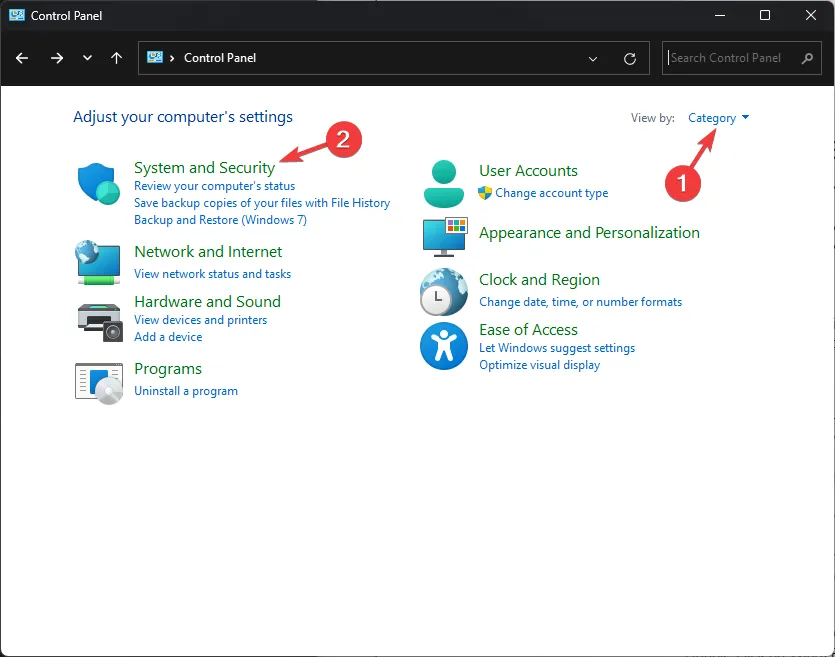
- 在 Windows Defender 防火牆下,選擇允許應用程式通過 Windows 防火牆。
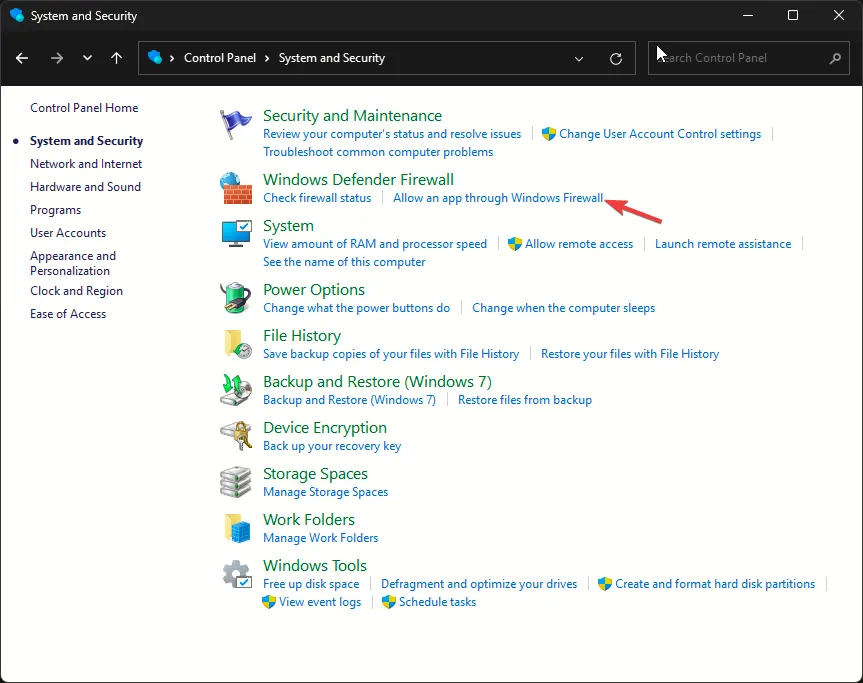
- 在允許的應用程式頁面上,按一下變更設定按鈕,然後選擇允許其他應用程式。
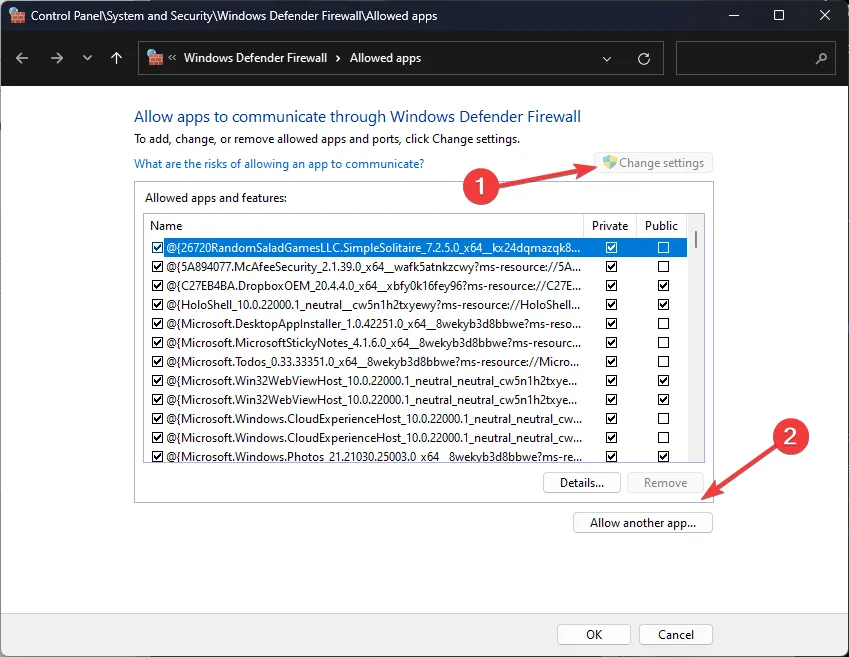
- 按一下「瀏覽」並在電腦上找到 PayDay 3 可執行檔。
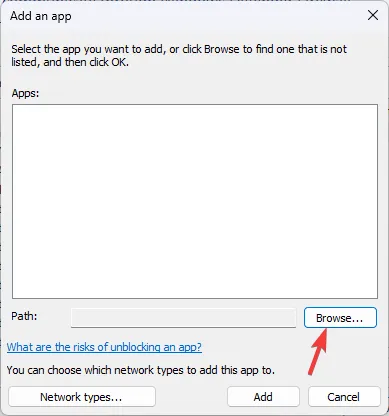
- 按一下“新增”。
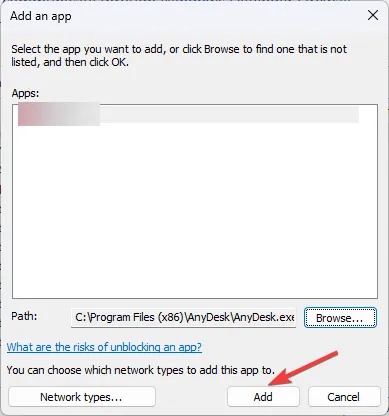
- 在「允許的應用程式」視窗中,您將看到 PayDay3 新增到清單中;勾選「私有」和「公用」旁的複選標記,然後按一下「確定」確認變更。
確保 Windows 防火牆允許遊戲可以幫助您解決其他類似問題,例如PayDay 2 加入遊戲失敗錯誤。
3.重置網路設定
- 按Windows+I開啟“設定”應用程式。
- 按一下左側窗格中的網路和 Internet ,然後選擇進階網路設定。
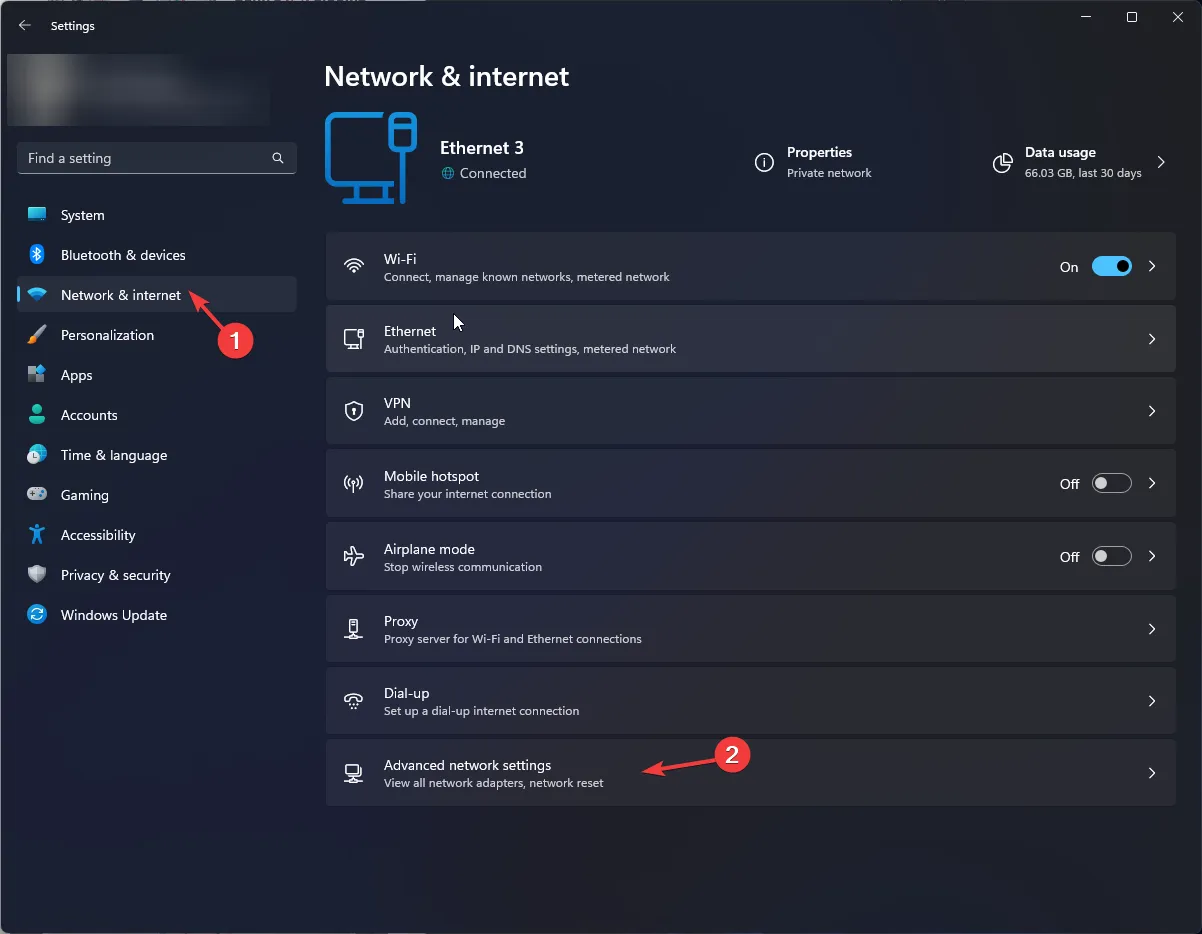
- 在更多設定下,找到並點擊網路重置。
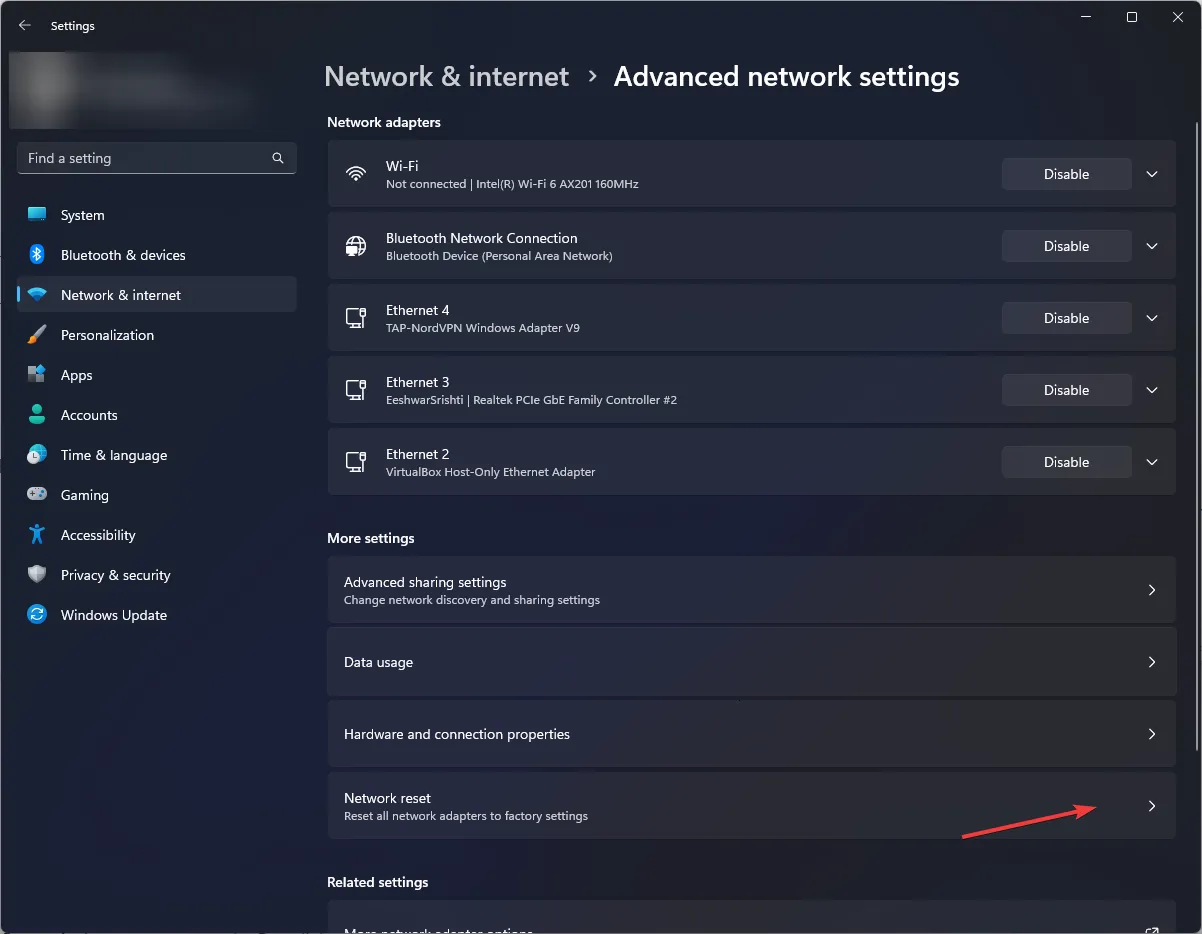
- 在下一頁上,按一下「立即重置」按鈕。
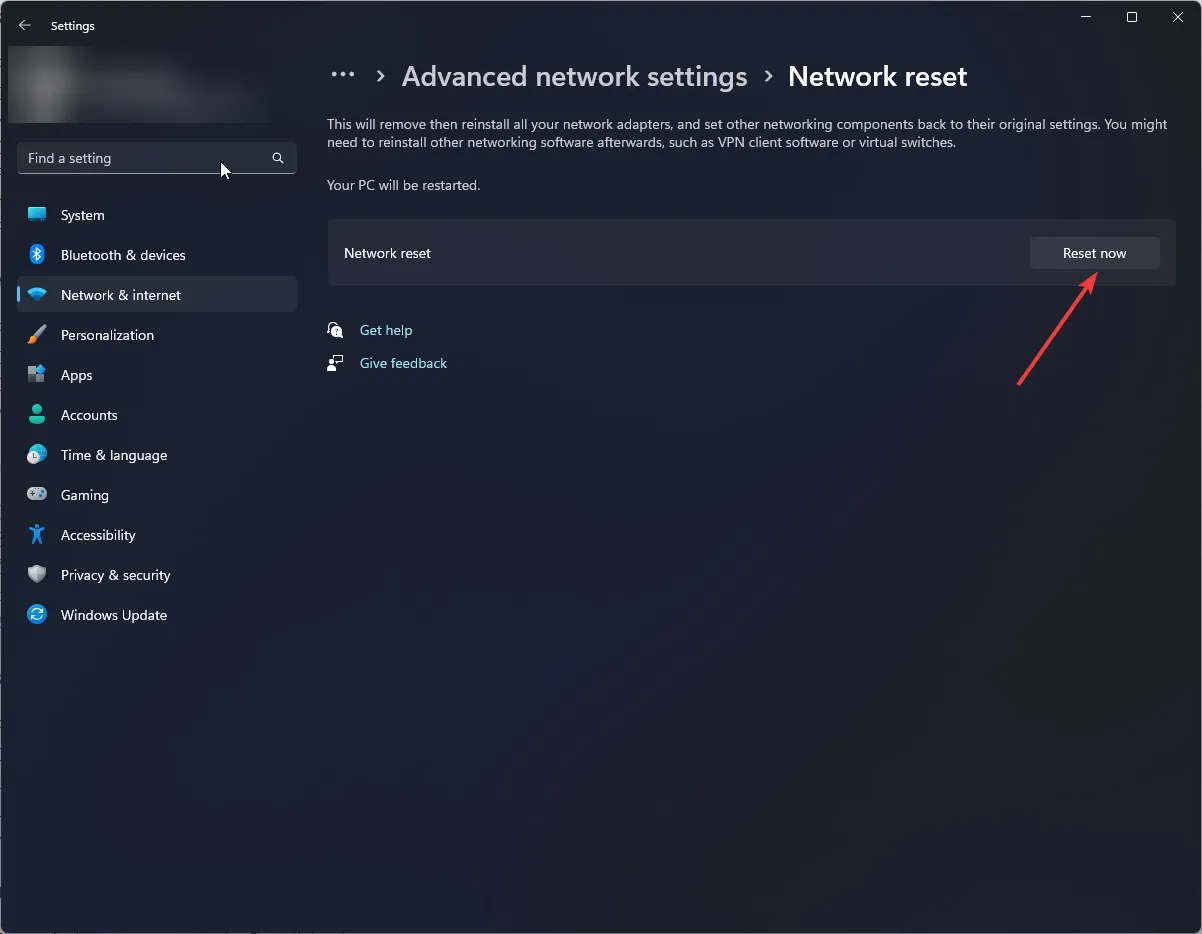
- 按一下“是”確認選擇。
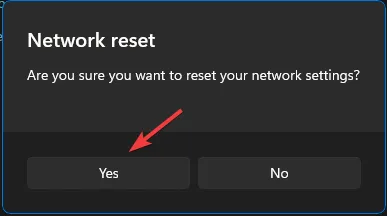
重置網路後,您的電腦將在 5 分鐘內重新啟動,因此請確保在重新啟動之前儲存您的工作。
4. 驗證遊戲檔案的完整性
- 按鍵Windows,輸入steam,然後按一下「開啟」。
- 找到並右鍵單擊 PayDay 3,然後選擇屬性。
- 選擇“本機檔案”選項卡,然後按一下“驗證遊戲檔案的完整性”。
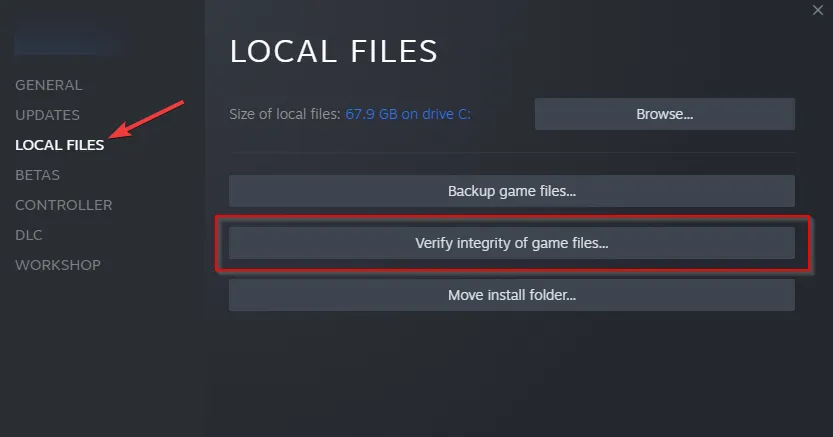
- Steam將驗證遊戲檔案;如果有問題,請按一下「修復」以修復損壞的檔案。
沒有 Nebula 可以玩 PayDay 3 嗎?
不需要,您需要一個 Nebula 帳戶才能存取 PayDay3;但是,您可以將其連結到您現有的 Steam 帳戶。
請記住,此問題沒有特定的解決方案,開發人員正在努力解決它;但是,您可以嘗試上述解決方法。
如果您遇到與 PayDay 相關的其他問題,例如PayDay 2 mods 不工作,請閱讀本指南以了解解決方案。
如果沒有任何效果,您可能需要聯絡遊戲的官方支援管道以獲得進一步的協助。
我們是否錯過了對您有幫助的步驟?請毫不猶豫地在下面的評論部分提及它。我們很樂意將其添加到列表中。



發佈留言